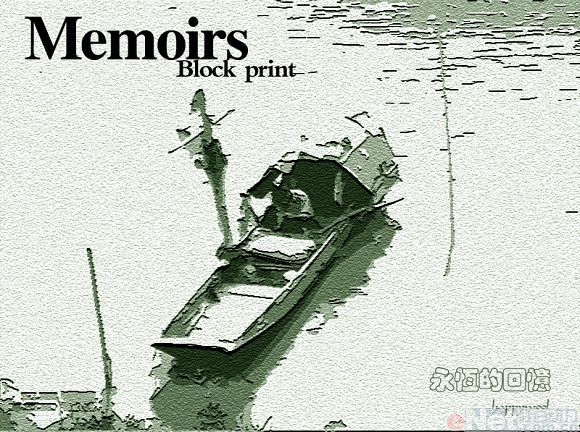一种怀旧效果
来源:不详
作者:佚名
学习:219人次
一种怀旧效果

 1.jpg (242.17 KB)
1.jpg (242.17 KB)
一种怀旧效果
2007-5-14 21:53


 2.jpg (243.82 KB)
2.jpg (243.82 KB)
一种怀旧效果
2007-5-14 21:53


 3.jpg (251.35 KB)
3.jpg (251.35 KB)
一种怀旧效果
2007-5-14 21:53


 4.jpg (83.69 KB)
4.jpg (83.69 KB)
一种怀旧效果
2007-5-14 21:53

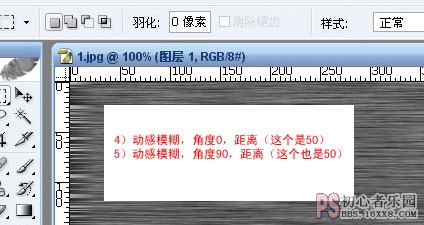
 5.jpg (67.45 KB)
5.jpg (67.45 KB)
一种怀旧效果
2007-5-14 21:53

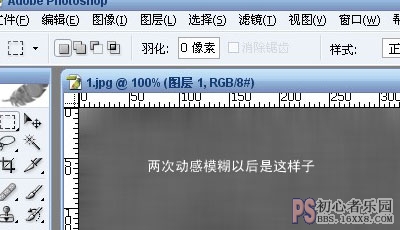
 6.jpg (63.1 KB)
6.jpg (63.1 KB)
一种怀旧效果
2007-5-14 21:53


 7.jpg (58.15 KB)
7.jpg (58.15 KB)
一种怀旧效果
2007-5-14 21:53


 8.jpg (153.64 KB)
8.jpg (153.64 KB)
一种怀旧效果一种怀旧效果
2007-5-14 21:53


 9.jpg (99.92 KB)
9.jpg (99.92 KB)
一种怀旧效果
2007-5-14 21:53


 10.jpg (86.16 KB)
10.jpg (86.16 KB)
一种怀旧效果
2007-5-14 21:53


 11.jpg (89.52 KB)
11.jpg (89.52 KB)
一种怀旧效果
2007-5-14 21:53


 12.jpg (41.22 KB)
12.jpg (41.22 KB)
一种怀旧效果
2007-5-14 21:53


 13.jpg (84.77 KB)
13.jpg (84.77 KB)
一种怀旧效果
2007-5-14 21:53


 14.jpg (91.88 KB)
14.jpg (91.88 KB)
一种怀旧效果
2007-5-14 21:53


 15.jpg (69.86 KB)
15.jpg (69.86 KB)
一种怀旧效果
2007-5-14 21:53


 16.jpg (34.55 KB)
16.jpg (34.55 KB)
一种怀旧效果
2007-5-14 21:53


 17.jpg (51.04 KB)
17.jpg (51.04 KB)
一种怀旧效果
2007-5-14 21:53
好了这个背景就做好了。
之后,就是调一下颜色,混合模式把它们结合起来。
至于那些黑的,是笔刷刷出来的,没有办法写。
然后,有位朋友说得对,旧照片有时会有裂纹。这个也可以做出来的。
1)纯PS的话,就和做闪电差不多的做法,只是多些。
2)也有闪电的形状和画笔的,很方便
3)我的这个是结合Xenofex外挂滤镜的裂纹做的,做法是:
a)新建一层,填充白色,执行滤镜
b)选择暗调,保持选区,新建一层,填充白色,删除原来的那层
c)适当擦掉一些,混合模式改成“柔光”
就是这样了,希望大家喜欢。


 18.jpg (254.94 KB)
18.jpg (254.94 KB)
2007-5-14 22:04
简单的,我们教你,深奥的,你来分享


 1.jpg (242.17 KB)
1.jpg (242.17 KB)一种怀旧效果
2007-5-14 21:53


 2.jpg (243.82 KB)
2.jpg (243.82 KB)一种怀旧效果
2007-5-14 21:53


 3.jpg (251.35 KB)
3.jpg (251.35 KB)一种怀旧效果
2007-5-14 21:53


 4.jpg (83.69 KB)
4.jpg (83.69 KB)一种怀旧效果
2007-5-14 21:53

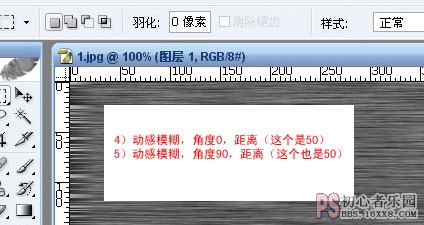
 5.jpg (67.45 KB)
5.jpg (67.45 KB)一种怀旧效果
2007-5-14 21:53

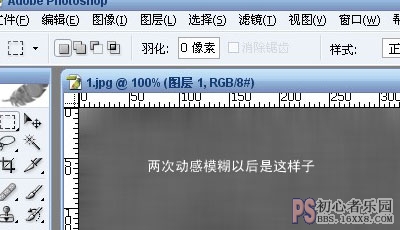
 6.jpg (63.1 KB)
6.jpg (63.1 KB)一种怀旧效果
2007-5-14 21:53


 7.jpg (58.15 KB)
7.jpg (58.15 KB)一种怀旧效果
2007-5-14 21:53


 8.jpg (153.64 KB)
8.jpg (153.64 KB)一种怀旧效果一种怀旧效果
2007-5-14 21:53


 9.jpg (99.92 KB)
9.jpg (99.92 KB)一种怀旧效果
2007-5-14 21:53


 10.jpg (86.16 KB)
10.jpg (86.16 KB)一种怀旧效果
2007-5-14 21:53


 11.jpg (89.52 KB)
11.jpg (89.52 KB)一种怀旧效果
2007-5-14 21:53


 12.jpg (41.22 KB)
12.jpg (41.22 KB)一种怀旧效果
2007-5-14 21:53


 13.jpg (84.77 KB)
13.jpg (84.77 KB)一种怀旧效果
2007-5-14 21:53


 14.jpg (91.88 KB)
14.jpg (91.88 KB)一种怀旧效果
2007-5-14 21:53


 15.jpg (69.86 KB)
15.jpg (69.86 KB)一种怀旧效果
2007-5-14 21:53


 16.jpg (34.55 KB)
16.jpg (34.55 KB)一种怀旧效果
2007-5-14 21:53


 17.jpg (51.04 KB)
17.jpg (51.04 KB)一种怀旧效果
2007-5-14 21:53
好了这个背景就做好了。
之后,就是调一下颜色,混合模式把它们结合起来。
至于那些黑的,是笔刷刷出来的,没有办法写。
然后,有位朋友说得对,旧照片有时会有裂纹。这个也可以做出来的。
1)纯PS的话,就和做闪电差不多的做法,只是多些。
2)也有闪电的形状和画笔的,很方便
3)我的这个是结合Xenofex外挂滤镜的裂纹做的,做法是:
a)新建一层,填充白色,执行滤镜
b)选择暗调,保持选区,新建一层,填充白色,删除原来的那层
c)适当擦掉一些,混合模式改成“柔光”
就是这样了,希望大家喜欢。


 18.jpg (254.94 KB)
18.jpg (254.94 KB)2007-5-14 22:04
简单的,我们教你,深奥的,你来分享
学习 · 提示
相关教程
关注大神微博加入>>
网友求助,请回答!